Знаете ли вы, что можете использовать функцию AirPlay на iPhone или iPad для трансляции его экрана на Apple TV или смарт-телевизор, совместимый с AirPlay 2? В этой статье показано, как это сделать.

Прежде чем выполнять следующие действия, убедитесь, что ваше устройство iOS подключено к той же сети Wi-Fi, что и ваш Apple TV или смарт-телевизор, совместимый с AirPlay 2.
Не уверены, поддерживает ли ваш смарт-телевизор AirPlay 2? Вы можете найти официальный список смарт-телевизоров, совместимых с AirPlay 2, на веб-странице Apple с аксессуарами для дома.
- Откройте Пункт управления на вашем устройстве iOS: на iPad с кнопкой «Домой» дважды нажмите кнопку «Домой»; на iPhone 8 или более ранних моделях проведите пальцем вверх от нижнего края экрана; а на iPad Pro 2018 года или iPhone X и более новых моделях проведите пальцем вниз от верхнего правого угла экрана.
- Нажмите Повтор экрана.
- Выберите свой Apple TV или смарт-телевизор, совместимый с AirPlay 2, из списка.
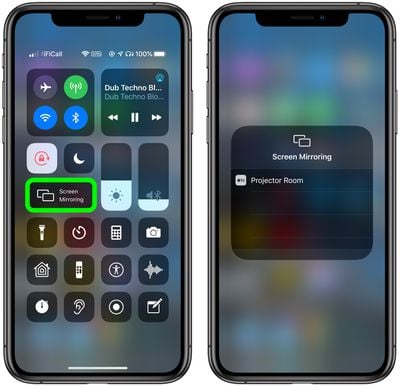
- Если на экране телевизора появится код доступа AirPlay, введите его на своем устройстве iOS.
- После установления трансляции экрана вы можете взаимодействовать со своим iPhone или iPad обычным способом.
После выполнения этих действий вы увидите, что все, что вы делаете на своем устройстве iOS, отражается на большом экране.
Чтобы остановить трансляцию экрана вашего устройства iOS, снова откройте Пункт управления, нажмите Повтор экрана, затем нажмите Остановить повтор. Или, если вы транслируете на Apple TV, нажмите кнопку Меню на пульте Apple TV Remote.

















